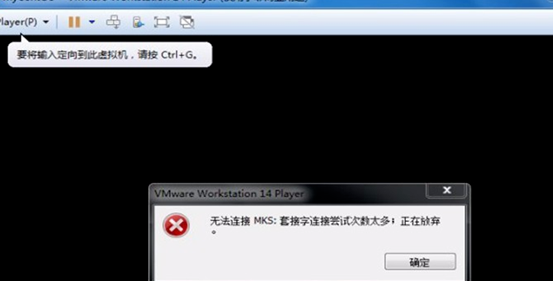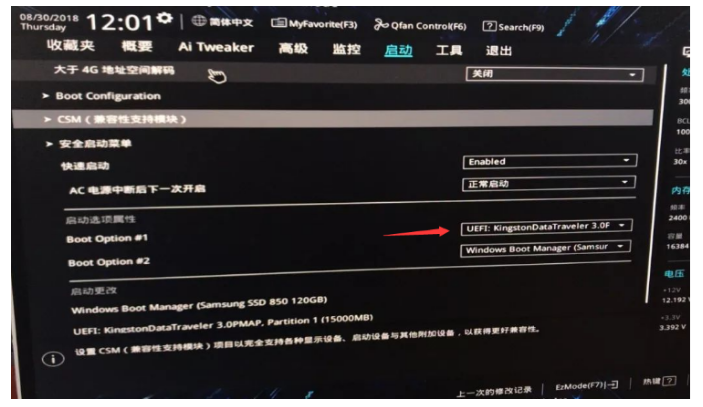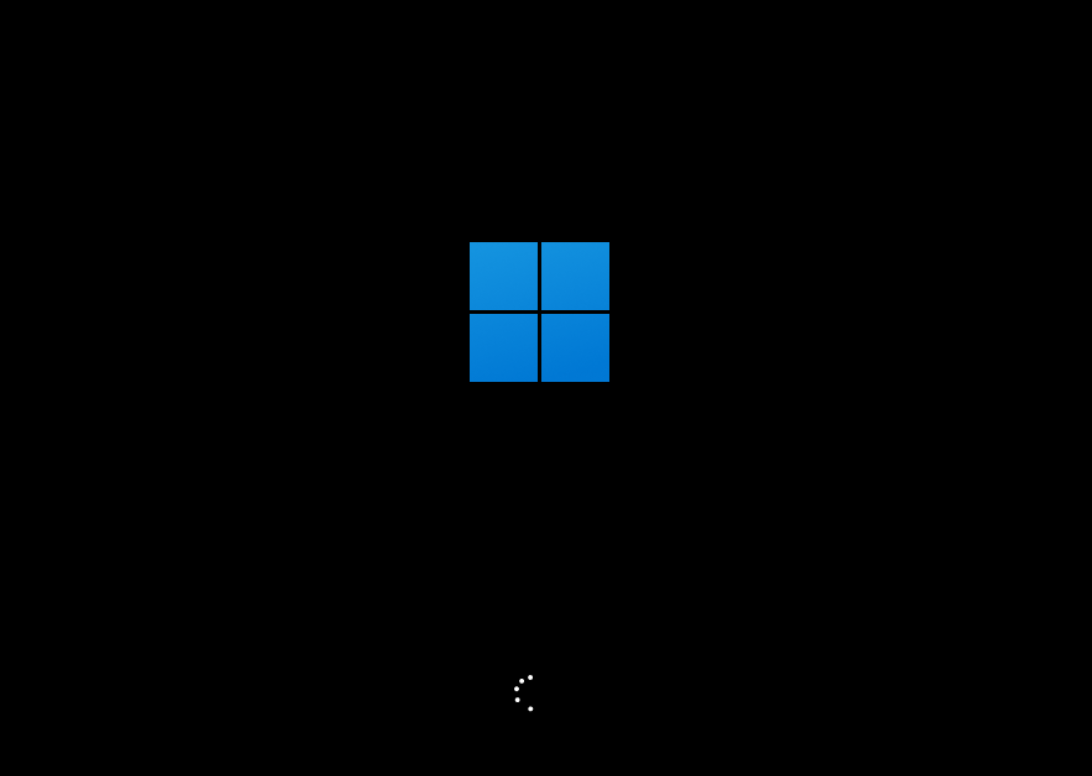电脑重装系统步骤图文演示
当电脑系统运行出现卡顿的情况,磁盘碎片比较多,经常容易出现蓝屏等情况的时候,我们可以考虑通过重装系统的方法解决。不过很多网友不知道如何重装系统,最简单的方法就是借助工具在线重装系统了,下面小编就教下大家具体的电脑在线重装系统教程。
具体的方法如下:
1、在电脑上搜索下载小白一键重装系统工具安装并打开,选择在线重装,点选需要安装的系统后安装此系统。(注意在安装前备份好c盘重要资料,关掉电脑上的杀毒软件避免被拦截)
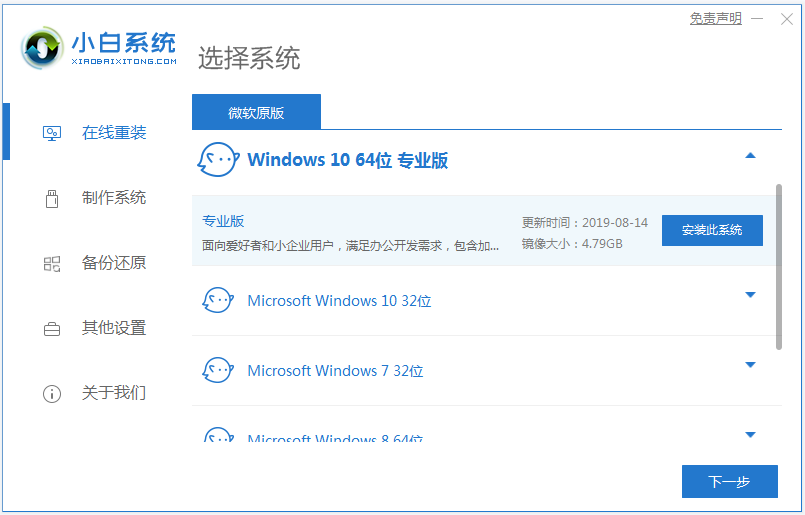
2、软件会自动开始下载系统镜像文件资料等,耐心等待即可。
WEEX交易所已上线平台币 WEEX Token (WXT)。WXT 作为 WEEX 交易所生态系统的基石,主要用于激励 WEEX 交易平台社区的合作伙伴、贡献者、先驱和活跃成员。
新用户注册 WEEX 账户、参与交易挖矿及平台其他活动,均可免费获得 WXT 空投奖励。
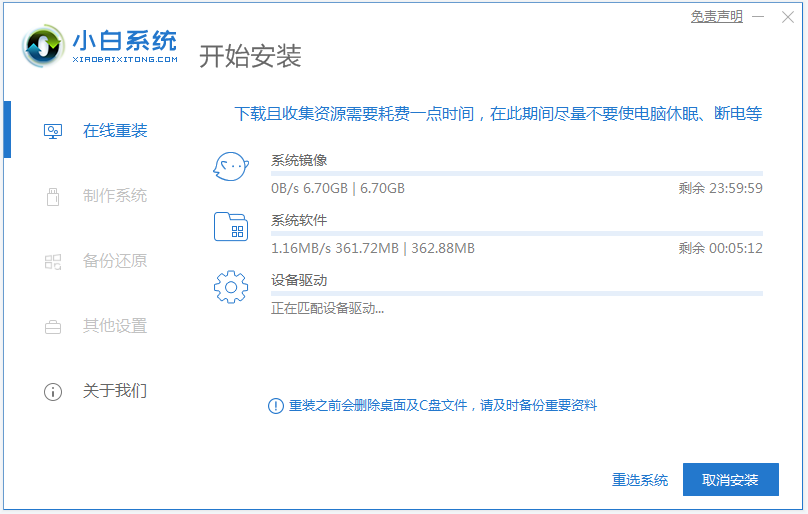
3、当提示部署完成后,选择重启电脑。
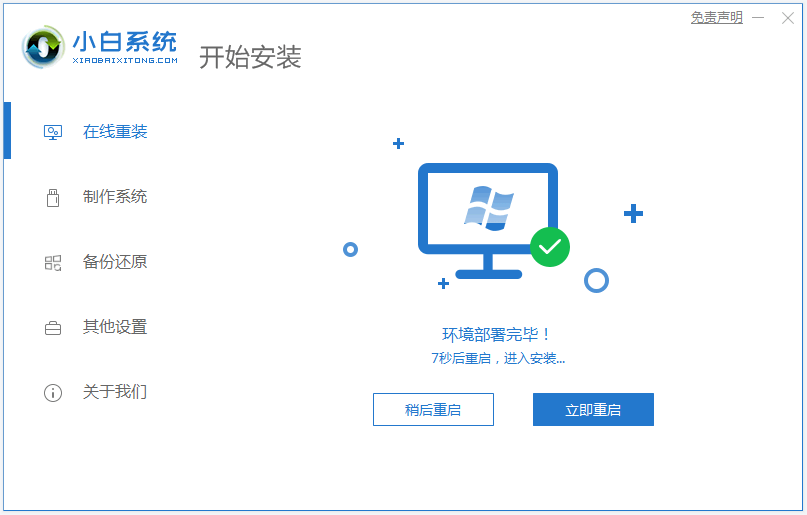
4、电脑重启后进入了开机选项界面,选择xiaobai-pe系统进入。
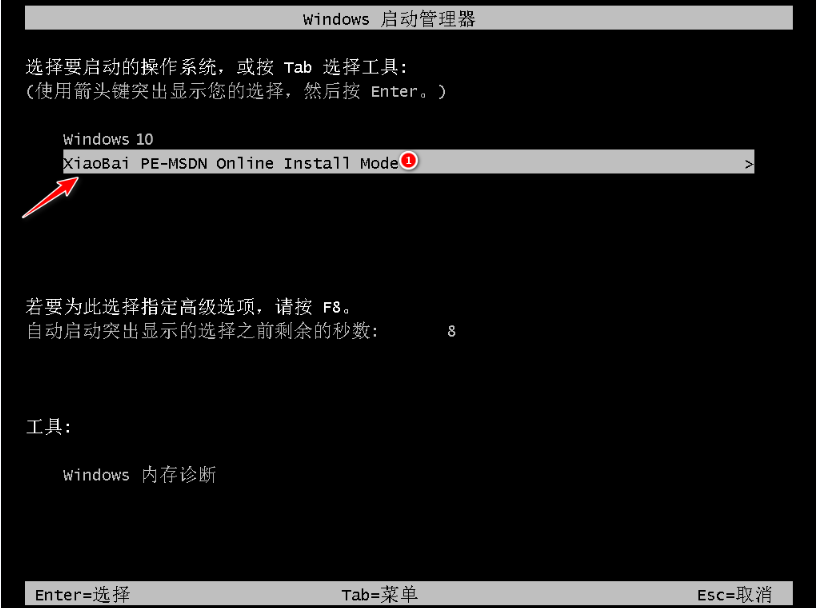
5、进入pe系统后,小白装机工具会自动打开并安装选择的系统,耐心等待即可。
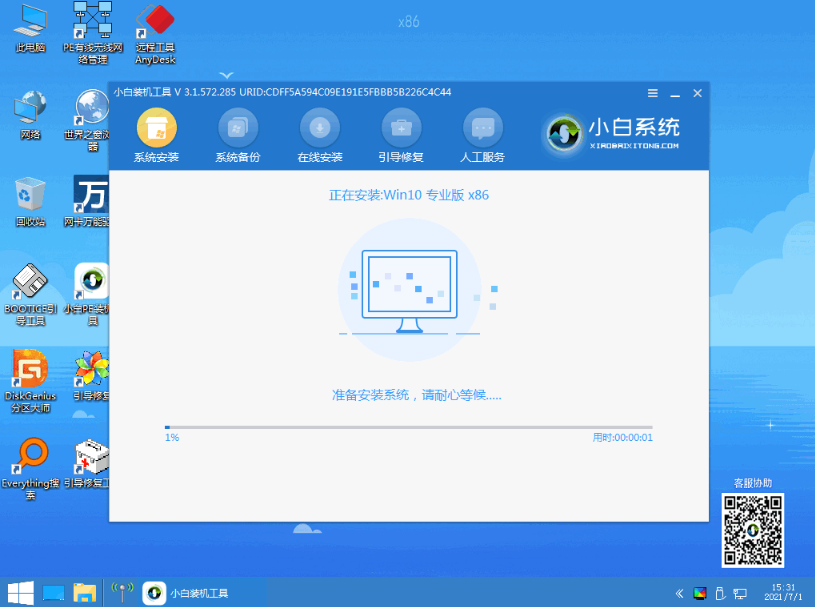
6、安装完成后,点击立即重启。
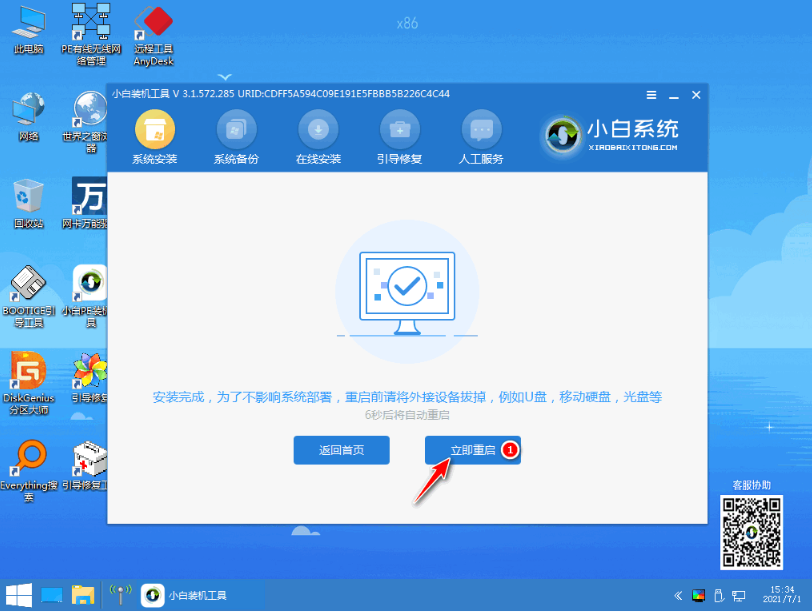
7、期间可能会多次自动重启电脑,等待完全进入到系统桌面即表示安装成功。
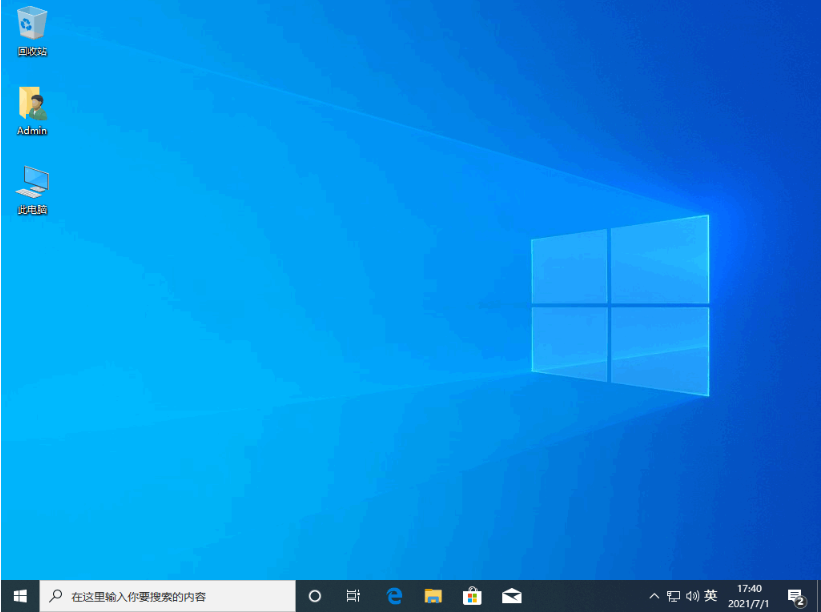
以上便是借助小白工具在线给电脑重装系统教程,操作非常简单,有需要的小伙伴可以参照教程进行操作。想要了解更多关于电脑重装系统教程的文章内容可以点击小白一键重装系统软件了解更多资讯,希望以上内容可以帮到大家。
本站资源均来源于网络或网友投稿,部分资源未经测试,难免存在BUG,所有资源只限于学习研究,不得商用。如使用本站下载的资源造成任何损失或发生侵权行为,均与本站无关。如不接受本声明请勿下载!本站资源如有侵权,请联系QQ:497149677核实后立即删除!
最客资源网 » 电脑重装系统步骤图文演示
最客资源网 » 电脑重装系统步骤图文演示